Obsah
V posledních dnech jsem se na různých počítačích setkal s tím, že v pravém horním rohu prohlížeče Google Chrome chyběla tlačítka "Minimalizovat, maximalizovat a zavřít" a uživatelé v důsledku tohoto problému nemohli okno prohlížeče Google Chrome zavřít nebo minimalizovat a maximalizovat.
Problém s chybějícími tlačítky v prohlížeči Google Chrome je obvykle způsoben instalací jiného motivu (zejména tmavého motivu), takže se domnívám, že může jít o chybu v možnostech motivu Google.

Tento návod obsahuje několik způsobů, jak v prohlížeči Chrome vrátit tlačítka Minimalizovat, Maximalizovat a Zavřít.
Jak opravit: V prohlížeči Google Chrome chybí tlačítka Zavřít, Minimalizovat a Maximalizovat.
Metoda 1. Otevřete nové okno prohlížeče Chrome.
Rychlým, ale dočasným řešením, jak obnovit chybějící tlačítka v pravém horním rohu prohlížeče Chrome, je otevřít aplikaci. Nové okno (Ctrl+N), nebo Nové okno Inkognito (Ctrl+Shift+N).
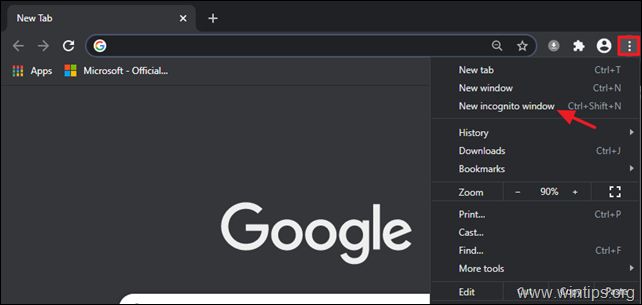
Metoda 2. Ukončení procesu Správce oken pracovní plochy (DWM.EXE).
Další rychlou metodou, jak obnovit chybějící tlačítka "Minimalizovat, maximalizovat a zavřít" v prohlížeči Chrome, je ukončit proces DWM.EXE. Chcete-li to provést:
1. Tisk Ctrl + Směna + Esc otevřít Správce úloh .
2. Na kartě Procesy najděte a poté klikněte pravým tlačítkem myši na na adrese Správce oken plochy proces a výběr Konec úkolu. *
Poznámka: V operačním systému Windows 7, ukončit na dwm.exe proces.
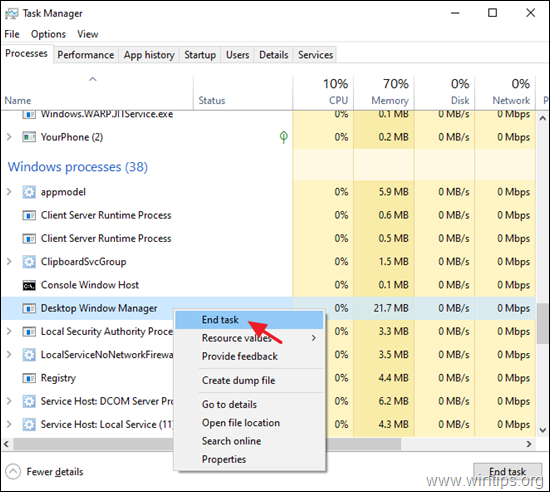
Metoda 3. Obnovení výchozího motivu Google Chrome.
Poslední metodou, jak vyřešit (trvale) problém "Chybějící tlačítka Zavřít, Minimalizovat a Maximalizovat" v prohlížeči Google Chrome, je obnovení výchozího motivu Google. Chcete-li to provést:
1. Z prohlížeče Chrome Nabídka  , vyberte si Nastavení.
, vyberte si Nastavení.
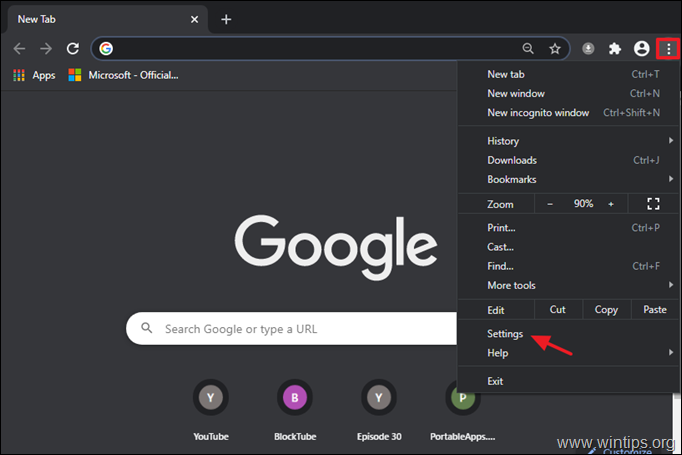
2. Na adrese Vzhled klikněte na možnost Obnovení výchozího nastavení .
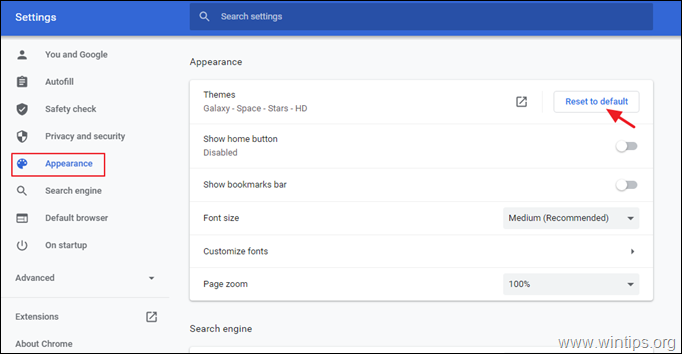
To je vše! Která metoda se vám osvědčila?
Dejte mi vědět, zda vám tento návod pomohl, a zanechte komentář o svých zkušenostech. Prosím, lajkujte a sdílejte tento návod, abyste pomohli ostatním.

Andy Davis
Blog správce systému o Windows





